你有没有想过,在电脑上使用WhatsApp网页版的时候,突然想截个图保存一些重要信息或者分享给朋友呢?别急,今天就来教你怎么轻松搞定WhatsApp网页版的截屏小技巧。不管是Windows还是Mac用户,跟着我一步步来,保证你不会再为截屏而烦恼!
一、准备工作

在开始截屏之前,先确保你的电脑已经安装了WhatsApp网页版。如果你还没有,可以访问WhatsApp官网,按照提示进行登录。登录成功后,你就可以在电脑上畅享WhatsApp的便利了。
二、Windows用户截屏步骤

1. 打开WhatsApp网页版:在电脑浏览器中输入whatsapp.com,然后使用你的手机号码登录。
2. 找到截图工具:在Windows系统中,你可以使用快捷键“Windows + Shift + S”来调出截图工具。这个快捷键可以让你在屏幕上任意位置画一个矩形区域进行截图。
3. 选择截图区域:将光标移动到想要截图的WhatsApp聊天界面,然后拖动鼠标选择截图区域。
4. 保存截图:截图完成后,截图工具会自动保存到你的电脑上。你可以直接在截图工具中找到并保存截图,或者将其拖动到桌面或其他文件夹。
三、Mac用户截屏步骤
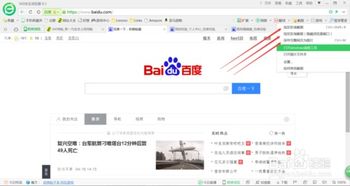
1. 打开WhatsApp网页版:同样,在电脑浏览器中输入whatsapp.com,然后登录。
2. 使用快捷键:在Mac系统中,你可以使用快捷键“Shift + Command + 4”来调出截图工具。这个快捷键可以让你在屏幕上任意位置画一个矩形区域进行截图。
3. 选择截图区域:将光标移动到想要截图的WhatsApp聊天界面,然后拖动鼠标选择截图区域。
4. 保存截图:截图完成后,截图工具会自动保存到你的电脑上。你可以直接在截图工具中找到并保存截图,或者将其拖动到桌面或其他文件夹。
四、注意事项
1. 截图内容:在截屏时,请确保截图内容不会侵犯他人隐私或版权。
2. 截图质量:截屏工具的截图质量取决于你的电脑屏幕分辨率。如果需要高质量截图,建议在截屏前调整屏幕分辨率。
3. 隐私保护:在使用截图功能时,请注意保护个人隐私。不要随意将截图内容分享给不熟悉的人。
五、
通过以上步骤,相信你已经学会了如何在WhatsApp网页版上截屏。无论是保存重要信息还是分享有趣聊天内容,这个技巧都能派上用场。赶快试试吧,让你的电脑使用体验更加便捷!
